Obtener y transformar: una alternativa para encontrar el último delimitador con fórmulas
A veces, nuestros datos tienen múltiples delimitadores. Encontrar el primer delimitador con fórmulas ha sido bastante fácil a lo largo de los años. Encontrar el delimitador final no ha sido tan fácil… hasta ahora. En esta publicación, usaremos una consulta Obtener y transformar para capturar los caracteres después del último delimitador.
Objetivo
Antes de pasar a la mecánica, dejemos claro nuestro objetivo. Digamos que tenemos algunos datos que contienen delimitadores. Por ejemplo, la siguiente columna contiene la cuenta completa y se utiliza un delimitador de dos puntos para identificar las subcuentas.
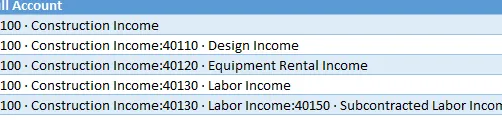
Si inspecciona la lista, notará que la primera cuenta no contiene un delimitador. Las siguientes filas contienen un único delimitador. Las dos últimas filas contienen dos delimitadores.
Nuestro objetivo es crear una nueva columna que contenga la cuenta más baja, es decir, los caracteres después del último delimitador. Si no hay subcuentas y, por lo tanto, no hay delimitadores, nuestra columna debe contener la cuenta principal.
En una publicación anterior , analizamos un enfoque basado en fórmulas para hacer esto. En esta publicación, usaremos una consulta Obtener y transformar.
Detalle
Realizaremos esta tarea siguiendo los siguientes pasos:
- Crear una nueva consulta
- Transformar los datos
- Devuélvalo a Excel
Empecemos.
Nota: Los pasos a continuación se presentan con Excel para Windows 2016. Si está utilizando una versión diferente de Excel, tenga en cuenta que es posible que las funciones presentadas no estén disponibles o que deba descargar e instalar el complemento Power Query.
Crear una nueva consulta
Para crear la nueva consulta, simplemente seleccionamos cualquier celda en nuestra lista completa de cuentas y hacemos clic en el siguiente comando Obtener y transformar:
- Datos Desde tabla
Esto lleva la columna Cuenta completa al editor de consultas, como se muestra a continuación.
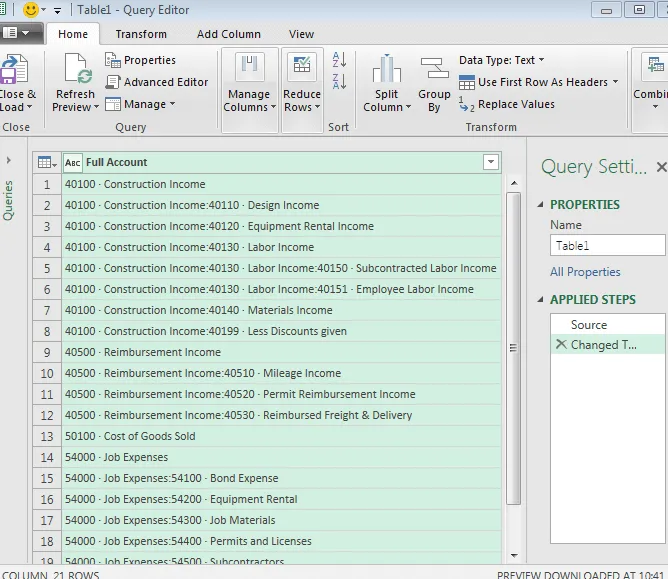
Con nuestra lista de cuentas en el editor de consultas, es hora de obtener la cuenta más baja.
Transformar los datos
Con la columna Cuenta completa seleccionada, le pedimos a Excel que la divida en dos columnas con el siguiente comando:
- Transformar Columna de texto Dividir columna Por delimitador
En el cuadro de diálogo resultante, le decimos a Excel que el delimitador es un delimitador personalizado y luego especificamos los dos puntos. Optamos por Dividir en el delimitador más a la derecha, como se muestra a continuación.
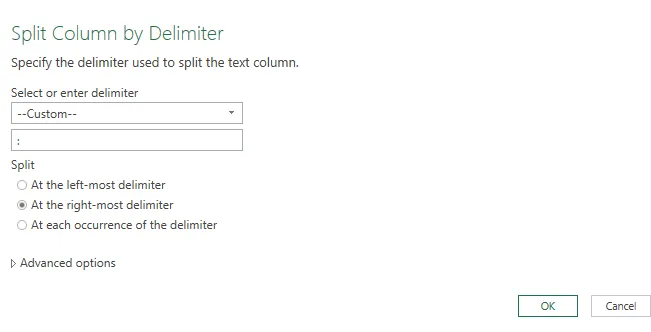
Cuando hacemos clic en Aceptar, el editor de consultas contiene dos columnas (Cuenta completa.1 y Cuenta completa.2), como se muestra a continuación.
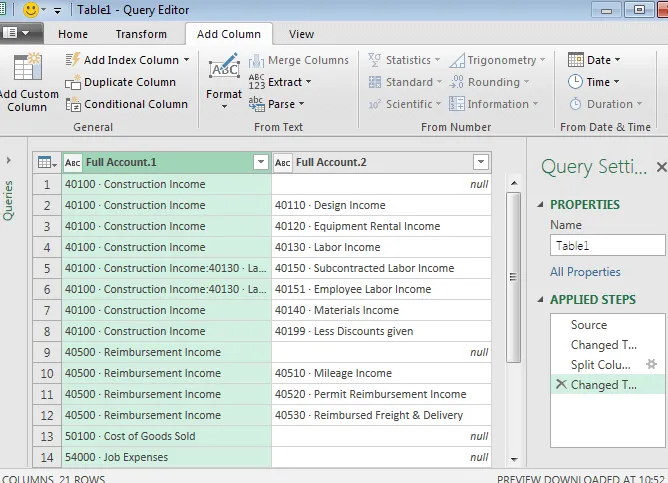
Todo parece estar bien en este punto excepto las cuentas completas sin delimitador. Cuando no hay delimitador, se devuelve nulo . Una forma sencilla de solucionar este problema es crear una nueva columna condicional. Verificará si Full Account.2 es nulo y, si lo es, utilizará el valor Full Account.1; de lo contrario, el valor Full Account.2.
Agregamos la nueva columna condicional seleccionando el siguiente comando:
- Agregar columna Columna condicional
Nota: si el comando Columna condicional está deshabilitado, asegúrese de que solo esté seleccionada una columna en el editor de consultas.
En el cuadro de diálogo resultante, le decimos a Excel que el nombre de la columna es Más bajo y que si el valor de la columna Cuenta completa.2 es igual a nulo , entonces el resultado es el valor Cuenta completa.1; de lo contrario, es el valor Cuenta completa.2. Esto se muestra a continuación.
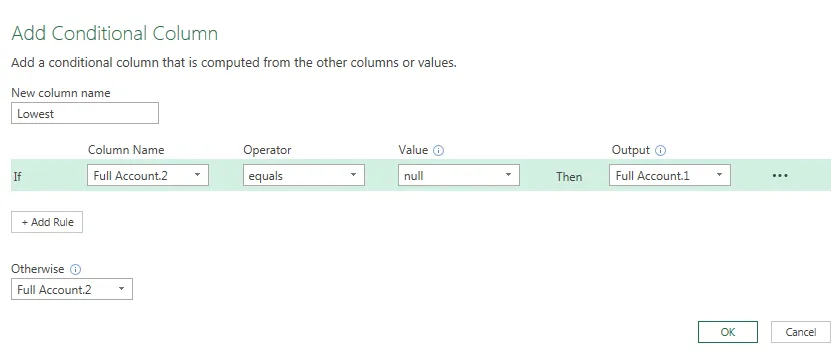
Cuando hacemos clic en Aceptar, nuestra nueva columna se ve bien, como se muestra a continuación.
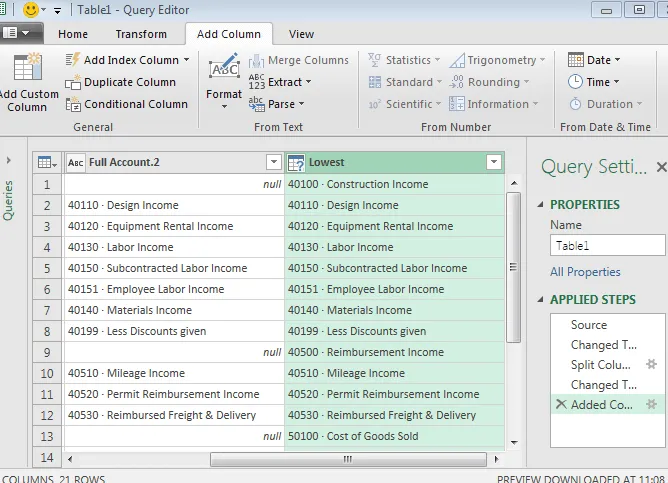
Ahora, podemos elegir qué columnas devolver a Excel. Como queremos devolver solo la columna más baja, hacemos clic derecho en su encabezado y seleccionamos Eliminar otras columnas. El resultado se muestra a continuación.
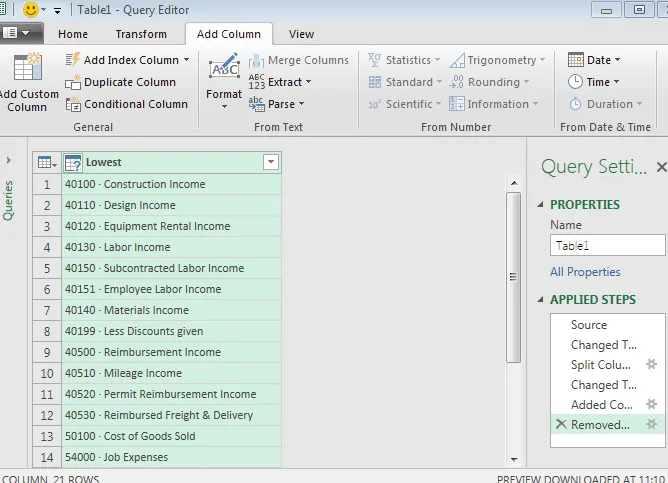
Con nuestra columna deseada seleccionada, es hora de devolver los datos a Excel.
Devuélvalo a Excel
Si queremos devolver la columna de cuenta más baja a un lugar específico en nuestro libro de trabajo, podemos usar el comando Inicio Cerrar y cargar en. Si queremos devolver los datos a una nueva hoja de trabajo, podemos usar el comando Cerrar y cargar. Los datos se devuelven a nuestro libro de trabajo, como se muestra a continuación.
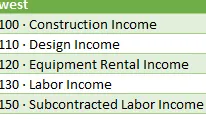
La mejor noticia es que el próximo período, si se agregan cuentas nuevas, podremos simplemente hacer clic derecho y actualizar para actualizar instantáneamente la tabla de resultados.
Si tiene alguna alternativa para encontrar el último delimitador, compártala publicando un comentario a continuación.
Recursos
- Archivo de muestra: Cuenta más baja
- Enfoque basado en fórmulas: encontrar la última aparición de un delimitador

Deja una respuesta